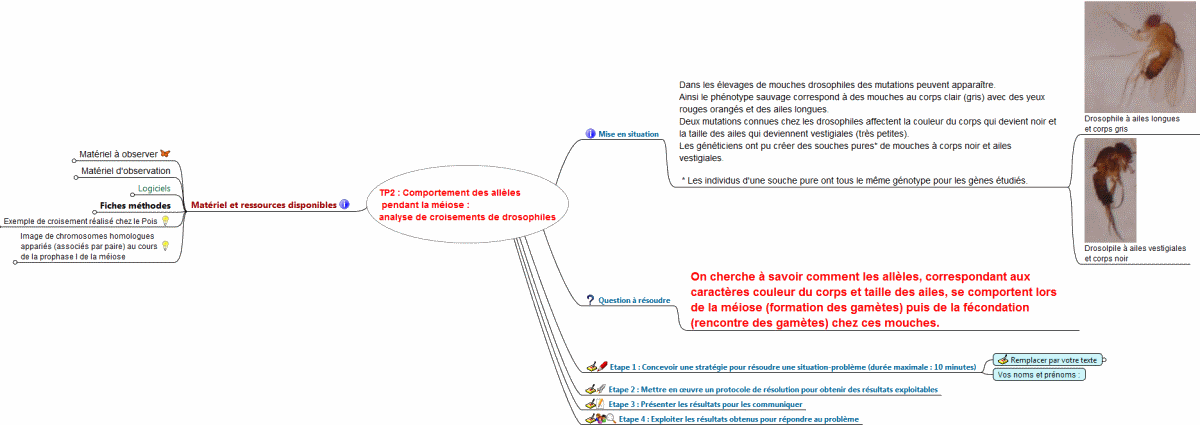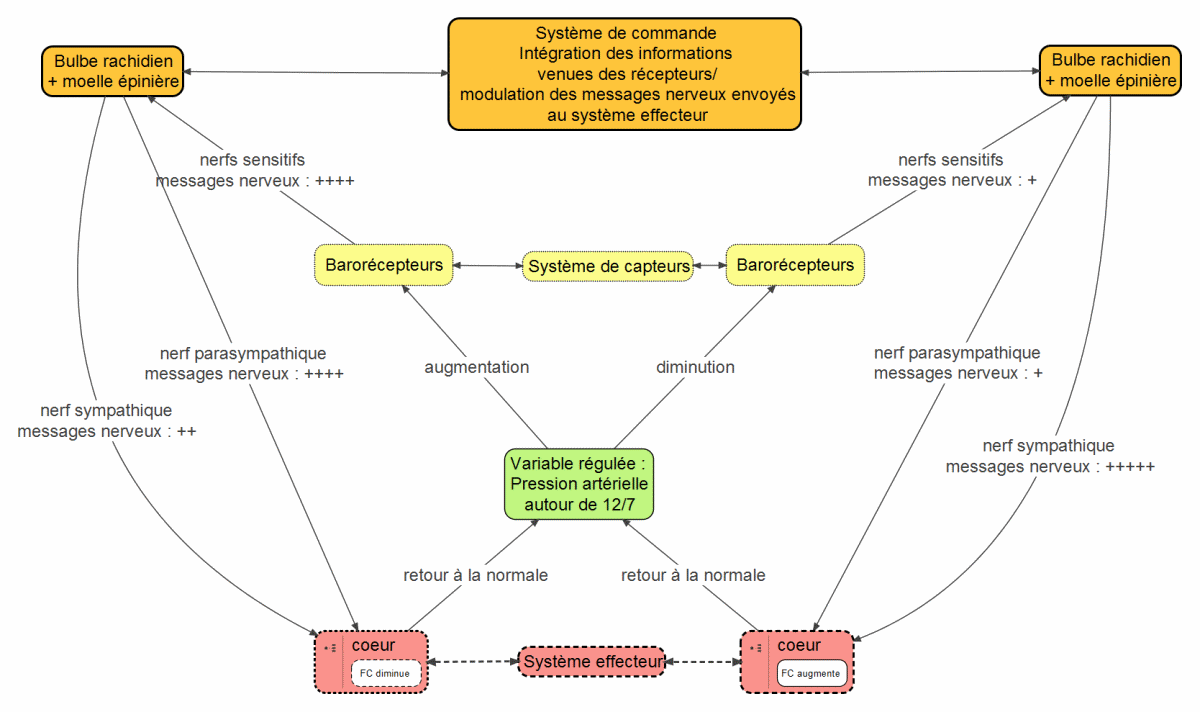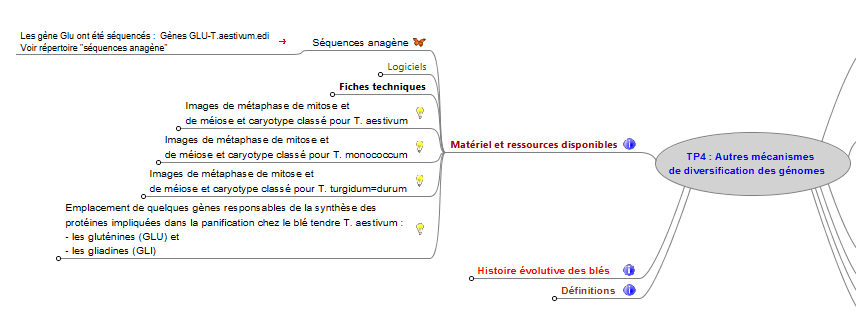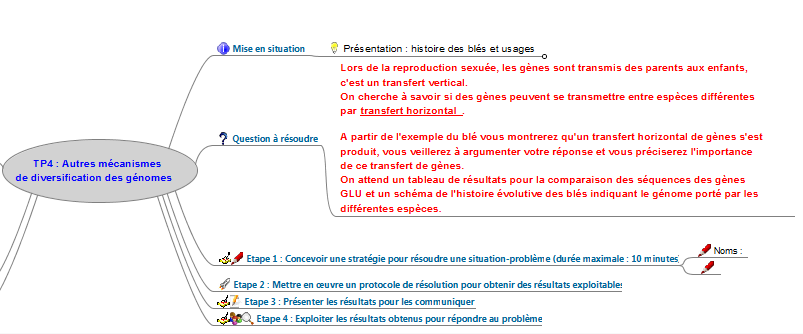Les cartes mentales, appelées aussi mind maps sont différentes des cartes de concept (concept maps).
Une carte de concepts traite d’un sujet en organisant dans l’espace un ensemble de concepts liés par des flèches qualifiées, le plus souvent par des verbes. Ce type de carte permet de représenter des relations complexes et de développer une analyse logique.
On peut réaliser ces deux types de cartes au tableau ou avec de grandes feuilles et des feutres de couleurs mais c’est avec des logiciels dédiés qu’il est le plus facile de les construire, de les modifier, de les manipuler et de les partager. Le logiciel Freemind et son dérivé Freeplane, libres et gratuits, sont des outils de création de cartes mentales bien adaptés à une utilisation avec les élèves.
Freeplane est construit sur la même base que Freemind. Ce logiciel présente des options de mise en forme supplémentaires et l’éditeur de note de bas d’écran n’existe pas, l’accès aux notes se fait par clic droit. Les fichiers produits par les deux logiciels sont compatibles.
L’utilisation de cartes mentales peut faciliter l’enseignement des SVT. Les prises de notes sont plus simples et les informations facilement structurées. La comparaison du cheminement de différents groupes d’élèves pour résoudre un problème est très aisée. Elles ont, également, l’avantage d’être très rapides à créer avec un temps de prise en main du logiciel réduit. Le professeur peut, ainsi, mettre en place l’environnement de travail qui correspond précisément à ses besoins et les élèves peuvent compléter ou créer leurs propres cartes.
En travaux pratiques
La carte mentale peut être utilisée :
– pour rassembler les données utiles à la séance ;
– pour permettre une consultation des différentes informations par l’élève dans l’ordre qu’il souhaite ;
| Documents disponibles pour une séance de travaux pratiques, disposés sur la partie gauche de la carte. La présence d’un petit cercle en bout de ligne indique qu’il reste un nœud à déplier. Ce nœud peut contenir, du texte, des images ou un lien vers un fichier ou vers une ressource en ligne. |
– pour identifier les étapes de la démarche expérimentale ;
| Etapes de la démarche expérimentale présentées sur la partie droite de la carte. |
– comme outil de compte rendu très simple à mettre en œuvre ;
| Dans l’exemple ci-dessus, les nœuds précédés d’un crayon rouge sont destinés à être complétés par les élèves. Il suffit de double cliquer à côté du crayon pour pouvoir écrire son propre texte. L’impression d’un nœud et de ses fils se fait en appuyant en même temps sur les touches Ctrl et H. Cette action entraîne l’ouverture du texte dans une fenêtre de navigateur qui peut être ensuite facilement imprimée. Exemple d’impression à partir du nœud « Etape 1... » |
– pour fournir une version numérique d’une carte, intégrable dans une démarche de e-education.
L’ensemble de fichiers et de dossiers automatiquement générés par le logiciel pourra être chargé sur un blog, un site web ou une plate-forme de formation pour une mise à disposition des élèves.
En Accompagnement Personnalisé
Une carte mentale peut être utilisée pour :
– faire construire aux élèves une fiche de révision ;
– les aider à organiser leurs idées dans le cadre de la construction du plan d’une synthèse ;
– les aider à structurer leur raisonnement pour traiter un exercice...
En fin de séance
On peut demander aux élèves de réaliser une carte mentale pour faire le bilan de la séance.
Dans le cadre d’une démarche de classe inversée
Après consultation d’une ressource, les élèves peuvent compléter ou créer une carte mentale sous forme papier ou en directement ligne. Cela peut constituer une trace écrite synthétique et favoriser la compréhension des notions exposées ainsi que leur mémorisation.
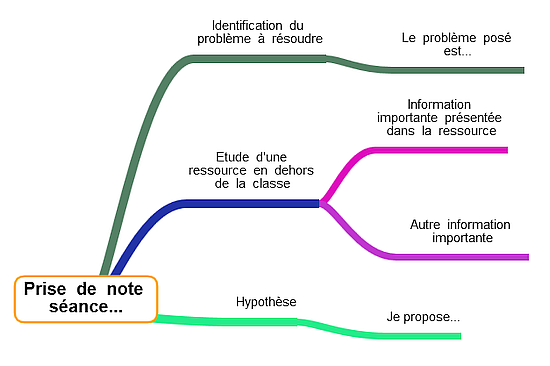
L’outil Remue-méninges (http://edu-topogramme.ac-versailles.fr/remue-meninges/) de l’Edu-portail de l’académie de Versailles, permet de construire, directement dans son navigateur une carte mentale.
Il est ensuite possible de l’exporter en image ou d’en faire une sauvegarde sur son disque dur.
La carte peut ensuite être chargée sur une plate-forme d’apprentissage (ENT, Moodle, Claroline...).
Le professeur peut également préparer un fichier récupérable par les élèves qui le compléteront.
Utilisation comme Diaporama
Il est possible de vidéo-projeter une carte mentale et de l’utiliser comme un diaporama.
Avec Freemind :
– préparer une carte mentale avec des nuages et des fonds colorés
– choisir un zoom important (x 200 par exemple)
– commencer par replier tous les nœuds de la carte (taper sur la barre d’espace)
– utiliser les flèches du clavier pour naviguer (la première utilisation de la flèche déplie le nœud / la deuxième utilisation place le nœud au centre de l’écran).
Guide d’utilisation rapide de Freemind
– Fiche technique pour Freemind disponible dans la banque des fiches techniques pour l’enseignement des SVT
– Guide d’utilisation consultable en ligne :
Mettre en ligne la version « guideFreemind_web » en créant le lien sur Guide_utilisation_ Freemind.html.
– Guide d’utilisation consultable avec Freemind :
Dézipper le dossier sur son ordinateur puis ouvrir « Guide_utilisation_ Freemind.mn » avec Freemind.
– Exemple de carte mentale utilisée en travaux pratiques (dissection florale en terminale S) :
Dézipper exemple carte.zip sur son ordinateur puis ouvrir « exemple_carteTP.mn » avec Freemind
Cet exemple constitue une base facile à modifier pour l’adapter aux besoins d’autres séances de travaux pratiques.
Téléchargements
– Freemind :
- Pour windows : http://prdownloads.sourceforge.net/freemind/FreeMind-Windows-Installer-1.0.1-max.exe?download
- Pour les autres systèmes d’exploitation : http://freemind.sourceforge.net/wiki/index.php/Download
– Freeplane :
http://sourceforge.net/projects/freeplane/files/latest/download
- Découvrir VUE, un logiciel de réalisation de cartes conceptuelles et son tutoriel
– Il existe de très nombreuses applications de mindmapping pour tablettes et téléphones :
A titre d’exemple deux applications pour Android et Apple :
- Connected Mind exporte des images des cartes ;
- Mind Map Memo exporte des formats « Freemind » modifiables sur PC.
– Dépannage rapide :
En cas de problème de compatibilité entre cartes faites avec des versions différentes, en particulier si certains de vos élèves travaillent avec le système d’exploitation Linux à la maison, il suffit d’ouvrir la carte avec un éditeur de texte de type Bloc Note et de modifier la première ligne du fichier en mettant le numéro de version du logiciel utilisé (ne pas oublier d’enregistrer), disponible dans le menu « Aide », sous menu « A propos ».
La première ligne apparaît de cette manière :